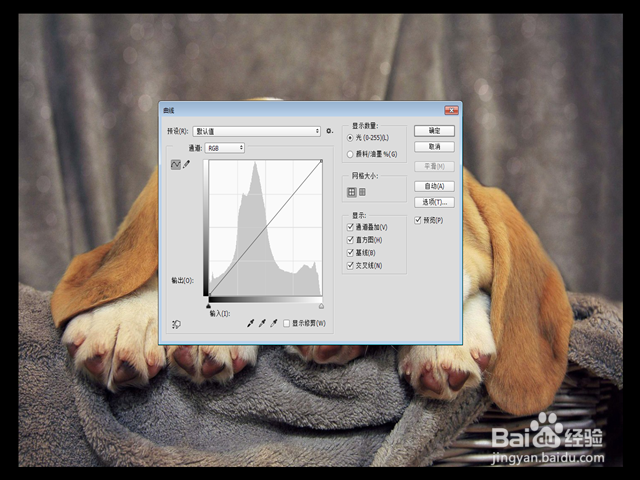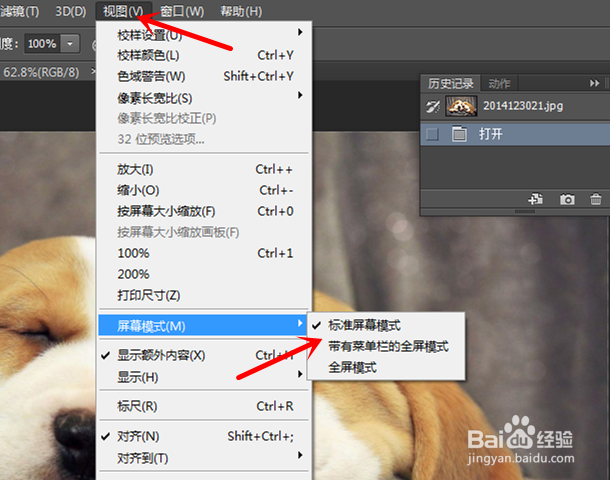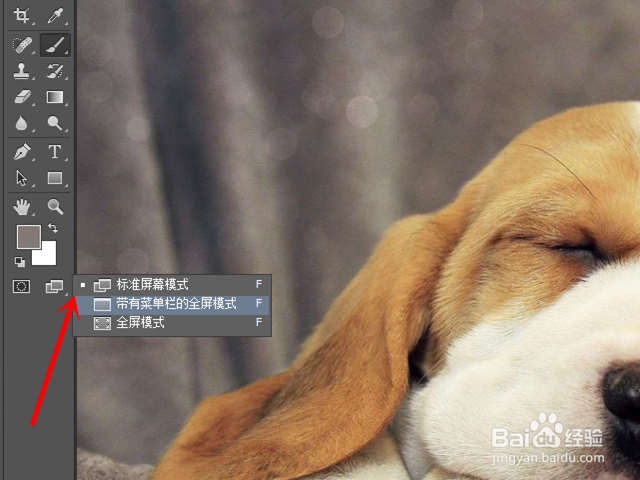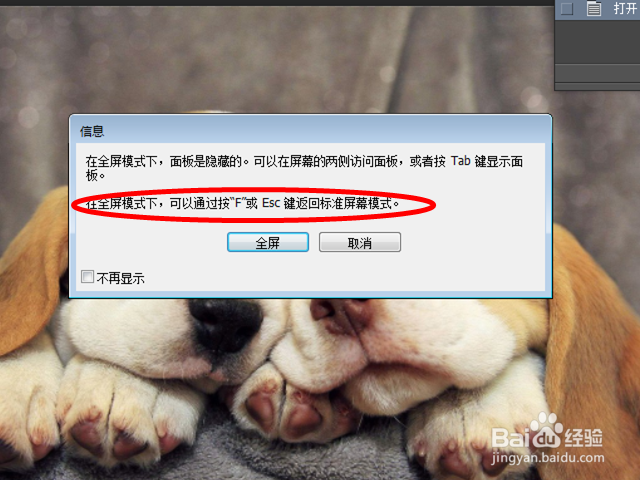ps怎么全屏显示 ps怎么全屏化预览 全屏怎么退出
小编使用ps这款软件的时候都是使用的是窗口模式,现在发现使用全屏模式也不错,大图看着更加直观。那献垴淄睬么ps怎么全屏显示?ps怎么全屏化预览?ps全屏怎么退出?请看小编下文的详细图文介绍。
工具/原料
ps
ps怎么全屏显示 ps怎么全屏化预览 全屏怎么退出
1、打开ps软件,然后载入任意一张图片给大家做示范。ps版本之间可能略有差异,但是大体的操作步骤是雷同的。
2、此时默认的就是标准窗口模式,也是大家用的最多的一个模式。ps怎么全屏显示?
3、方法1,在【菜单栏】里,找到【视图】选项,然后再选择【屏幕显示模式】,选择半全屏,还是完全全屏。
4、方法2,在左侧的【快捷菜单栏】里找到全屏的图标,右击后选择全屏方式即可。
5、ps全屏怎么退出?完全全屏是比较少拈络焓瘅见的选择,很多小伙伴不知道如何推出,按【ESC键】,和【F键】都可以退出。
6、ps怎么全屏化预览?全屏化预览后小伙伴依旧可以使用快捷方式处理图片,前提是你要熟记所有的快捷键命令。
声明:本网站引用、摘录或转载内容仅供网站访问者交流或参考,不代表本站立场,如存在版权或非法内容,请联系站长删除,联系邮箱:site.kefu@qq.com。
阅读量:75
阅读量:42
阅读量:92
阅读量:30
阅读量:72